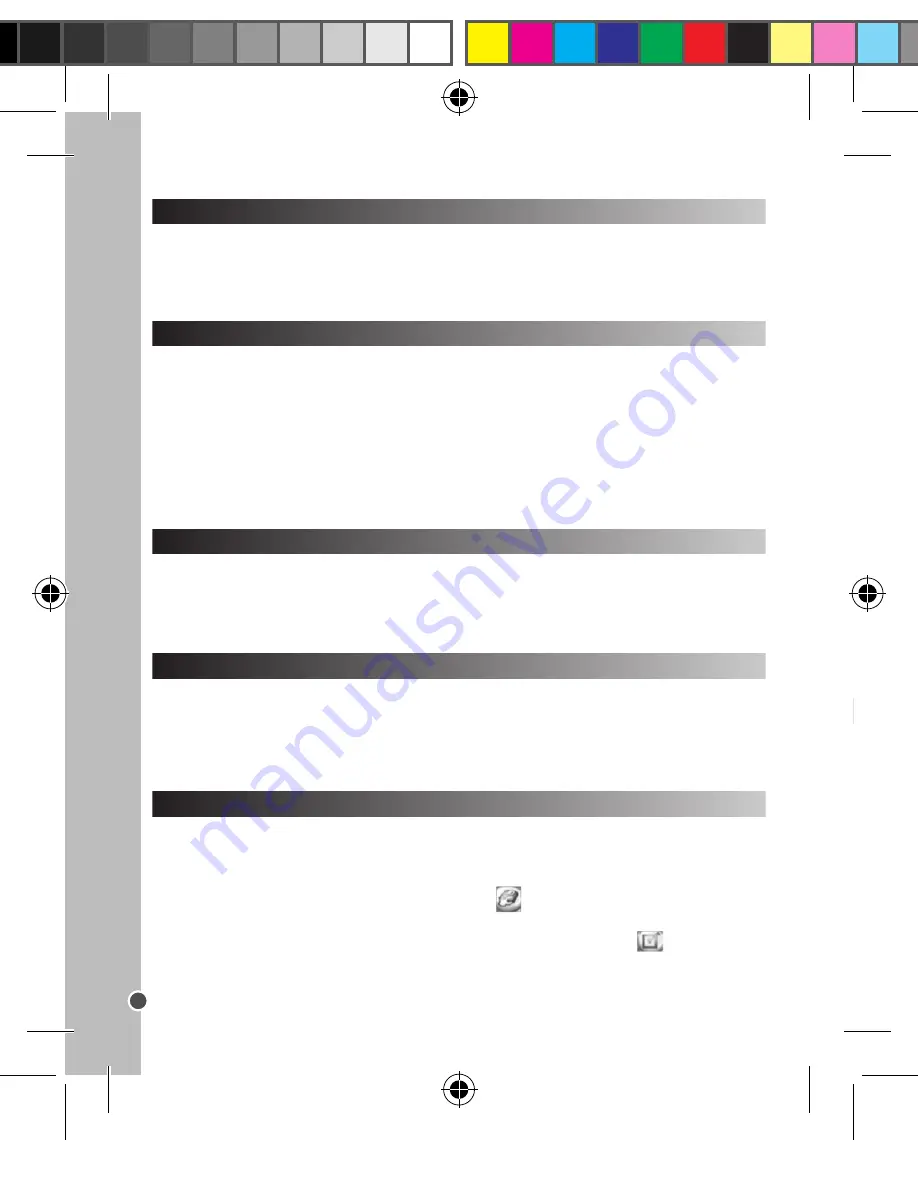
24
ESP
AÑOL
EXTRAPOLACION DE LAS FOTOS
Siga las instrucciones a continuación para aumentar la resolución de sus fotos:
1.Abra la carpeta «Dual Mode Camera» de su escritorio y haga doble clic en «My Dsc».
2.Descargue sus fotos haciendo clic en el icono
y seleccione la(s) foto(s) que desea extrapolar.
3.Haga clic en el icono
modifique, si lo desea, la luminosidad («brightness») y los colores
(«contrast») de la(s) foto(s) seleccionadas, y marque la casilla “High Quality Mode”. Por último, haga
clic en “OK” para finalizar la operación.
5. Guarde la(s) foto(s) y/o vídeo(s) seleccionado(s) haciendo clic en el icono
. A continuación,
elija el nombre y la ruta de acceso de la carpeta donde va a guardar la(s) foto(s) y/o vídeo(s).
Usar el «Gestor de fotos MAGIX»
Una vez que haya guardado su(s) foto(s) y/o vídeo(s) en su PC, puede utilizar “MAGIX Photo
Manager” para visualizarlas, enumerarlas, imprimirlas, crear álbumes, etc.
1. Conecte la cámara al PC mediante el cable USB que viene incluido.
2. En su PC, haga doble clic en el acceso directo “MAGIX Photo Manager”.
3. Acceda a las fotos y vídeos seleccionando el lugar donde han sido guardadas.
4. En función de lo que quiera hacer, siga las instrucciones correspondientes del programa.
Cómo publicar fotos en los sitios de redes sociales:
1. Desde “Magix Photo Manager 10” seleccione la fotografía que desea publicar en Facebook o
Flickr.
2. La imagen seleccionada se mostrará rodeada por un cuadro naranja.
3. En la barra de menús, haga clic en la pestaña “Online” y seleccione la opción “Cargar medios a
otros servicios web” (Upload media to other web services) y, a continuación, seleccione según sea
el caso la opción “Cargar archivos a Flickr” (Upload media to Flickr) o “Cargar archivos a Facebook”
(Upload media to Facebook).
4. La pantalla mostrará el cuadro “Cargar” (Upload). Complete los diferentes espacios requeridos
(nombre de archivo, descripción, palabras clave...).
5. Haga clic en “Cargar” (Upload) a modo de confirmación.
6. Según la opción seleccionada, se abrirá la página de inicio de Facebook o Flickr.
7. Siga las indicaciones que se vayan mostrando la pantalla para terminar de cargar los archivos.
Usar la «Cámara en modo dual»
1. Conecte la cámara al PC mediante el cable USB que viene incluido.
2. En su escritorio, abra la carpeta “Dual Mode Camera” y haga doble clic en “My Dsc”.
3. Descargue las fotos y vídeos haciendo clic en el icono
. A continuación se mostrarán en la
pantalla de su PC todas las fotos y vídeos.
4. Seleccione la(s) foto(s) y/o vídeo(s) que desee guardar. Haga clic en el icono
para
seleccionarlos todos o haga clic directamente en la(s) foto(s) y/o vídeo(s) que desee guardar (cada
foto/vídeo seleccionado aparecerá enmarcado de rojo) si no desea guardarlo todo.
DESCARGAR FOTOS / VÍDEOS
CONFIGURACIÓN DE LA CÁMARA
VISUALIZAR SUS FOTOS / VÍDEOS
ELIMINAR SUS FOTOS / VÍDEOS
SELECCIONAR LA FRECUENCIA DE IMAGEN (VÍDEO)
En el menú de la cámara, se pueden configurar los siguientes parámetros: sonidos, frecuencia de
energía, ahorro de energía, idioma, conexión USB, formato, restaurar parámetros.
Una vez que la cámara esté encendida, pulse
MENU
para acceder a su menú. Pulse el botón
de dirección (→) para acceder a las opciones de configuración de la cámara. Use los botones
de dirección (↑ ↓) para seleccionar el parámetro que desee configurar y pulse
OK
para confirmar
su selección. A continuación, use los botones de dirección (↑ ↓) para seleccionar la opción de
configuración que desee y pulse
OK
para confirmar su selección.
Una vez que la cámara esté encendida, pulse
PLAYBACK
para visualizar las fotografías y vídeos y
use los botones de dirección (← →) para pasar de unos a otros en la lista (los vídeos se simbolizan
mediante el icono de la cámara de vídeo que aparece en la esquina inferior izquierda de la pantalla
LCD).
Una vez que la cámara esté encendida, pulse
PLAYBACK
para visualizar las fotografías y vídeos.
Use los botones de dirección (← →) para pasar de unos a otros en la lista y seleccione el que desee
eliminar. Para eliminar la fotografía o video seleccionado, pulse primero
DELETE
y después
OK
para
confirmar su selección.
En el modo “Vídeo”, pulse
MENU
para acceder al menú de modos. Use los botones de dirección (↑ ↓)
para seleccionar la función correspondiente y pulse
OK
para confirmar su selección. A continuación,
use los botones de dirección (↑ ↓) para seleccionar una de las 2 opciones disponibles y pulse
OK
para confirmar su selección.
DJ029IM1232_V03.indb 24
08/06/2012 17:16






























